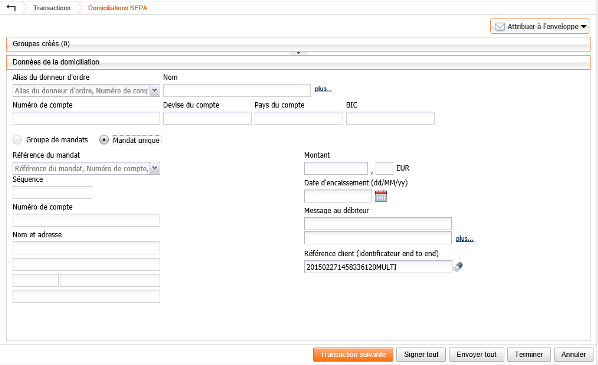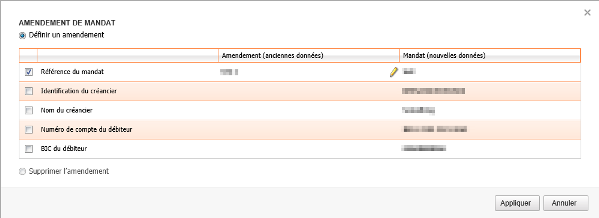Domiciliations et mandats
Créer un encaissement de domiciliation SEPA
- Sélection de votre compte donneur d´ordre
- Travailler avec un mandat unique
- Travailler avec un groupe de mandats
- Activer le débit global
Aperçu de la gestion de mandat
Gérer vos mandats
- Gérer vos groupes
- Passer d´une séquence Premier à une séquence Suivant
- Modifier vos mandats (en ajoutant des amendements)
- Importer et exporter vos mandats
Créer votre nouveau mandat ou votre nouveau mandat migré
- Définir les informations du mandat
- Définir les informations du Débiteur
- Définir les informations du Créancier
- Définir des données par défaut pour vos mandats
Comment accéder
-
-
- Selectionnez l´onglet Transactions.
- Selectionnez Nouveau > Domiciliations SEPA dans le Panneau de Navigation. Ceci a pour effet d´afficher la zone Domiciliations SEPA.
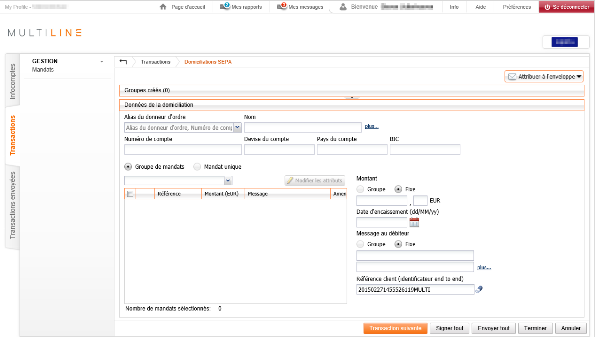
-
Création d´une nouvelle domiciliation SEPA
Sélection de votre compte donneur d´ordre

Sélectionnez l´Alias du donneur d´ordre dans la liste ou faites une recherche en indiquant l´alias ou l´IBAN. Tous les autres champs seront automatiquement complétés.
Travailler avec un mandat unique
-
-
- Sélectionnez une Référence du mandat dans la liste déroulante.
Note: Pour afficher le mandat que vous désirez sélectionner, si vous avez plus de 200 mandats, dans la liste déroulante introduisez les premiers caractères de la référence du mandat que vous voulez sélectionner. - Indiquez le montant pour cet encaissement ou utilisez le montant par défaut si il est configuré.
- Indiquez une Date d´encaissement obligatoire (en utilisant l´outil calendrier). La date dépend du shéma de paiement (B2B ou Core), du type de paiement (récurrent ou unique) et de la séquence (premier, suivant et final). Cette information est disponible dans la partie gauche, là où vous avez sélectionné vos mandats.
- Dans le shéma Core
 , vos encaissements doivent être envoyés au moins 6 jours (en cas de Premier, Unique) ou 3 jours (pour Suivant ou Final) avant la date d´encaissement demandée.
, vos encaissements doivent être envoyés au moins 6 jours (en cas de Premier, Unique) ou 3 jours (pour Suivant ou Final) avant la date d´encaissement demandée. - Dans le shéma B2B
 , vos encaissements doivent être envoyés au moins 3 jour avant la date d´encaissement demandée.
, vos encaissements doivent être envoyés au moins 3 jour avant la date d´encaissement demandée.
- Dans le shéma Core
- Indiquez un Message au débiteur pour l´encaissement qui utilise le mandat. En conséquence, le Message au débiteur définit dans le mandat est annulé par ce message.
- Indiquez une Référence client (identificateur end to end) ou utilisez la référence générée.
- Sélectionnez une Référence du mandat dans la liste déroulante.
-
Note: Votre banque doit être notifiée une seule fois concernant un amendement. Si vous créez une domiciliation SEPA qui inclus un mandat avec un amendement, (illustré par l´icône ![]() ) l´amendement sera automatiquement supprimé du mandat (pas de votre nouvelle domiciliation SEPA). Si vous supprimez de vos transactions la domiciliation SEPA créée avant son envoi à la banque, ou si la banque rejète la domiciliation SEPA, vous devrez recréer l´amendement.
) l´amendement sera automatiquement supprimé du mandat (pas de votre nouvelle domiciliation SEPA). Si vous supprimez de vos transactions la domiciliation SEPA créée avant son envoi à la banque, ou si la banque rejète la domiciliation SEPA, vous devrez recréer l´amendement.
Travailler avec un groupe de mandats
Si vous n´avez pas encore créé de groupes de mandats, seule l´option ´Mandat unique´ sera disponible (comment regrouper vos mandats).
-
-
- Dans la partie gauche, sélectionnez un groupe de mandats dans la liste déroulante. Vos mandats pour ce groupe seront alors listés.
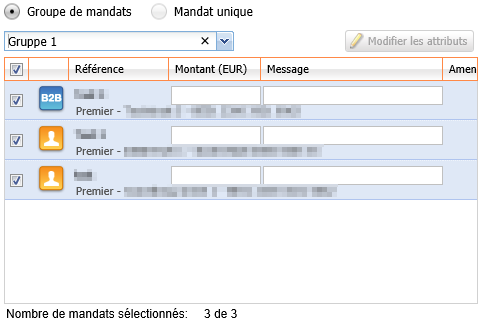
Notes:- Utilisez la case à cocher pour inclure/exclure les mandats de votre domiciliation SEPA
- Le champ de texte ´Montant´ (à droite) ne doit être utilisé et n´est obligatoire que lorsque vous choisissez un montant de groupe
- Le champ de texte ´Message´ ne doit être utilisé que lorsque vous choisissez (dans la partie droite) un message de groupe pour le débiteur
- Les options suivantes sont disponibles dans la partie droite:

-
Montant:
- Groupe: indiquez le pourcentage qui est appliqué au montant de chaque mandat individuel dans le groupe.
- Fixe: Indiquez le montant qui est appliqué à chaque encaissement des mandats sélectionnés, les montants par défaut de vos mandats sont annulés.
- Indiquez une date d´encaissement obligatoire (à l´aide de l´outil calendrier). La date dépend du shéma de paiement (B2B ou Core), du type de paiement (récurrent ou unique) et de la séquence (premier, suivant et final). Cette information est disponible dans la partie gauche, là où vous avez sélectionné vos mandats.
- Dans le shéma Core
 , vos encaissements doivent être envoyés au moins 6 jours (en cas de Premier, Unique) ou 3 jours (pour Suivant ou Final) avant la date d´encaissement demandée.
, vos encaissements doivent être envoyés au moins 6 jours (en cas de Premier, Unique) ou 3 jours (pour Suivant ou Final) avant la date d´encaissement demandée. - Dans le shéma B2B ,, vos encaissements doivent être envoyés au moins 3 jour avant la date d´encaissement demandée.
- Dans le shéma Core
-
Message au débiteur:
- Groupe: utilisez cette option pour introduire un message pour chaque débiteur individuellement. Ce message peut être introduit dans la liste des débiteurs, dans la partie gauche.
-
Fixe: utilisez cette option pour introduire le m ême message pour tous vos débiteurs.

-
Montant:
- Dans la partie gauche, sélectionnez un groupe de mandats dans la liste déroulante. Vos mandats pour ce groupe seront alors listés.
-
Note: Votre banque doit être notifiée une seule fois concernant un amendement. Si vous créez une domiciliation SEPA qui inclus un mandat avec un amendement, (illustré par l´icône ![]() ) l´amendement sera automatiquement supprimé du mandat (pas de votre nouvelle domiciliation SEPA). Si vous supprimez de vos transactions la domiciliation SEPA créée avant son envoi à la banque, ou si la banque rejète la domiciliation SEPA, vous devrez recréer l´amendement.
) l´amendement sera automatiquement supprimé du mandat (pas de votre nouvelle domiciliation SEPA). Si vous supprimez de vos transactions la domiciliation SEPA créée avant son envoi à la banque, ou si la banque rejète la domiciliation SEPA, vous devrez recréer l´amendement.
Activer le débit global (optionel)
Le débit global donne l´instruction à la banque de recevoir uniquement le montant total de votre groupe de domiciliation SEPA lors de la réception vos info comptes. Si cette option est désactivée, chaque encaissement individuel sera disponible dans vos relevés de compte.
-
-
- Encodez votre domiciliation SEPA et cliquez sur le bouton transaction suivante.
- Cliquez sur Groupes créés. Les groupes créés seront alors affichés.
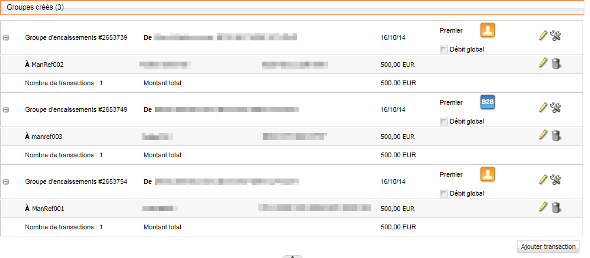
- Utilisez la case à cocher Débit global pour activer ou désactiver l´option.
-
Créer et gérer des mandats SEPA
Aperçu de la gestion de mandat
Comment y accéder
Pour accéder à la gestion de Mandat, allez vers l´onglet Transactions > Cliquez sur Mandats dans la fenêtre de navigation à gauche.
Fenêtre d´aperçu
-
-
- Utilisez les onglets Mandats et Groupes pour basculer entre l´affichage mandat unique et l´affichage de groupe.
- Dans Filtre de groupe vous pouvez sélectionner un
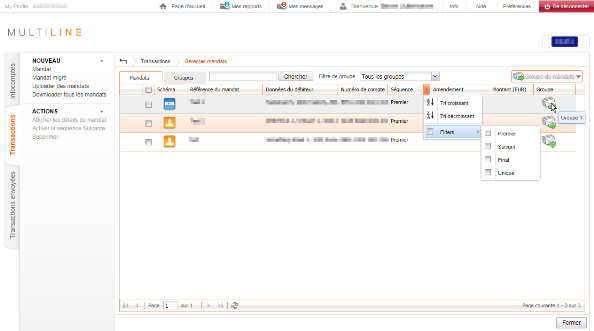 groupe déjà créé. De cette façon, seuls les mandats de ce groupe seront affichés.
groupe déjà créé. De cette façon, seuls les mandats de ce groupe seront affichés. - Vous pouvez cliquer sur la fl êche dans l´en t ête de chaque colonne afin de pouvoir afficher les options de filtre et de tri. Le filtre est uniquement disponible dans la colonne ´Shéma´ et ´Séquence´.
- Dans la colonne Groupe vous pouvez vérifier à quel groupe(s) le mandat correspondant est assigné
- Icône affichant le shéma du mandat:
-
 Mandat Core
Mandat Core -
 Mandat B2B
Mandat B2B
-
- Une icône
 sera affichée dans la colonne amendement si un amendement est attaché au mandat.
sera affichée dans la colonne amendement si un amendement est attaché au mandat.
-
Gérer vos mandats
Gérer vos groupes
En attribuant un mandat à un groupe, vous créez un outil utile pour préparer et simplifier un grand nombre de mandats.
Attribuer des mandats à des groupes
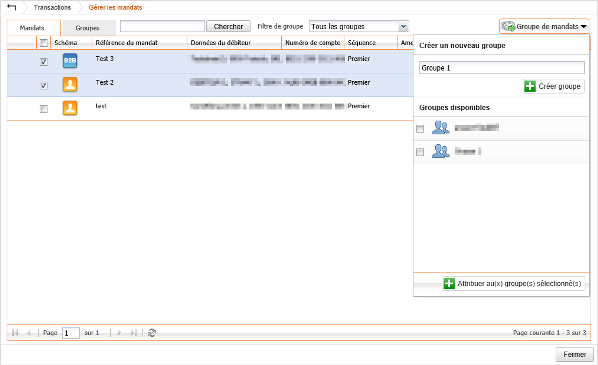
-
-
- Dans ´Gérer les mandats´, sélectionnez le(s) mandat(s) que vous voulez regrouper en utilisant la case à cocher présente dans la première colonne.
- Cliquez sur le bouton Groupe de mandats. La fenêtre pop-up de Groupe de mandats appara îtra alors sous ce bouton.
A cet endroit vous pouvez créer un nouveau groupe ou assigner des mandats à des groupes existants.- Pour créer un nouveau groupe, indiquez le nom de votre nouveau groupe.
- Cliquez sur Créer groupe. Ce qui a pour résultat de faire appara ître le nouveau groupe créé dans la liste affichée en haut.
- Sélectionnez un ou plusieurs groupes (en utilisant la case à cocher) auxquels vous souhaitez assigner le(s) mandat(s)
- Cliquez sur ´Attribuer au(x) groupe(s) sélectionné(s) pour attribuer le mandat au(x) groupe(s) sélectionné(s)
-
Remarque: les groupes vides sont automatiquement supprimés
Supprimer les mandats des groupes
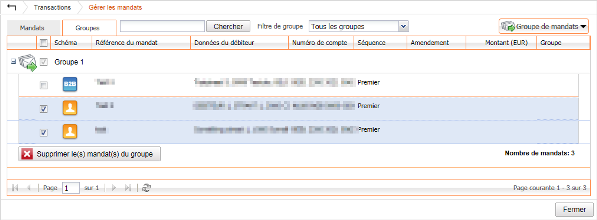
-
-
- Dans ´Gérer les mandats´, cliquez sur l´onglet Groupes pour afficher les groupes et les mandats qu´ils contiennent.
- Sélectionnez les mandats que vous désirer retirer de ce groupe en utilisant la case à cocher dans la première colonne.
- Cliquez sur le bouton ´Supprimer le(s) mandat(s) du groupe´.
-
Remarque: les groupes vides sont automatiquement supprimés
Renommer les groupes
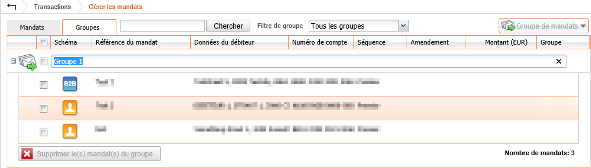
-
-
- Dans ´Gérer les mandats´, cliquez sur l´onglet Groupes pour afficher les groupes et les mandats qu´ils contiennent.
- Cliquez sur le nom actuel du groupe. Ce qui a pour résultat de rendre le champ modifiable. Changez le nom actuel vers le nouveau nom et validez en appuyant sur la touche entrée.
-
Passer d´une séquence Premier à une séquence Suivant
Si un mandat avec un type de séquence Premier a été correctement exécuté, il doit être modifié vers le type de séquence Suivant. Il est important de gérer ceci avec rigueur afin d´éviter que des fichiers soient rejetés par la banque.
Dans Multiline, vous pouvez facilement changer le type de séquence de tous vos mandats en l´adaptant de Premier vers Suivant.
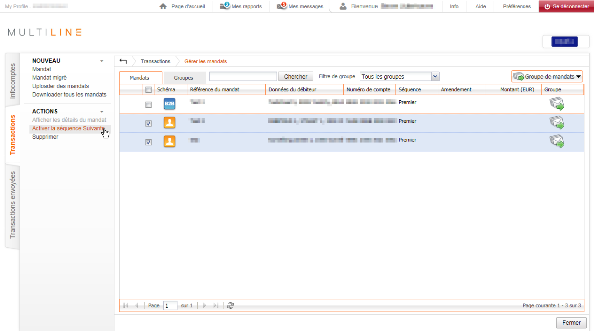
-
-
- Sélectionner le mandat pour lequel le type de séquence doit être adapté de Premier vers Suivant.
Astuce: vous pouvez filter vos mandats dans les colonnes - Cliquez sur ´Activer la séquence Suivante´.
- Un message de confirmation sera affiché. Cliquez sur Oui pour confirmer votre action.
Remarque: cette option est uniquement disponible si tous les mandats sélectionnés ont un type de séquence Premier.
- Sélectionner le mandat pour lequel le type de séquence doit être adapté de Premier vers Suivant.
-
Modifier vos mandats (en ajoutant des amendements)
Un débiteur peut demander la modification de son mandat (adaptation de son numéro de compte , nom ou adresse). Ces modifications doivent être initiées par le débiteur, il est fortement recommandé d´avoir une confirmation (mail ou lettre) écrite et signée de cette demande (pour éviter toute confusion future).
Lorsque vous modifiez vos mandats, Multiline vous suggère automatiquement d´ajouter un amendement.
-
-
- Pour modifier votre amendement, allez vers ´Gérer les mandats´ et ouvrez le mandat que vous voulez mettre à jour/modifier
- Modifiez la valeur que vous souhaitez adapter
Astuce: Nous vous recommandons d´indiquer l´ancienne valeur dans le champs ´Note´ - Cliquez sur Enregistrer. Si un amendement est requis, un pop-up appara îtra. Ceci vous offre la possibilité d´ajouter un amendement.
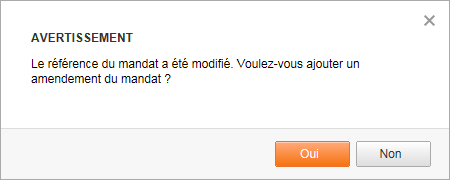
-
Note: Après avoir créé une domiciliation SEPA qui comprend un mandat avec un amendement, l´amendement sera automatiquement supprimé. Si vous supprimez la domiciliation SEPA créée avant de l´envoyer à votre banque ou si la Banque rejette la domiciliation SEPA, vous devrez recréer l´amendement. C´est pour cette raison qu´il est recommandé d´ajouter les valeurs modifiées dans le champ Note.
Importer et exporter vos mandats
L’importation et l’exportation de vos mandats vous permettent de migrer tous vos mandats existants vers un autre utilisateur ou de les consulter dans un tableur comme Excel par exemple.
Exporter vos mandats
-
-
- Pour exporter vos mandats, allez dans « Gérer les mandats » et cliquez sur Downloader tous les mandats dans le menu de gauche
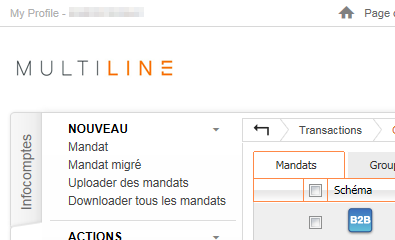
- Pour télécharger votre exportation, allez dans Mes rapports dans le menu supérieur.
La description de votre fichier dans Mes rapports sera « Downloader des mandats ».
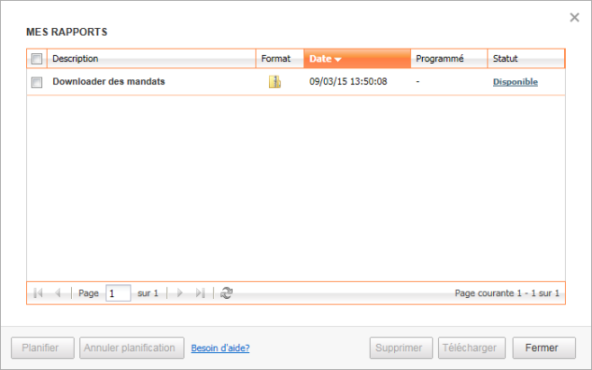
- Pour exporter vos mandats, allez dans « Gérer les mandats » et cliquez sur Downloader tous les mandats dans le menu de gauche
-
Remarques :
-
-
- L’exportation peut durer un certain temps en fonction du nombre de mandats disponibles.
- L’exportation ne reste dans Mes rapports que durant une période limitée. Nous vous conseillons donc de l’enregistrer sur votre ordinateur.
- Si vous avez assigné des mandats à des groupes, les groupes ne seront pas exportés.
-
Importer vos mandats
-
-
- Pour importer vos mandats, allez dans « Gérer les mandats » et cliquez sur Uploader des mandats dans le menu de gauche.
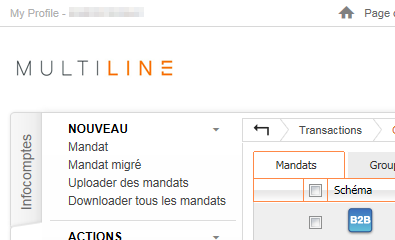
- Utilisez le bouton Naviguer pour ouvrir le fichier que vous avez téléchargez durant l’exportation de vos mandats.
- Vous avez le choix entre deux options
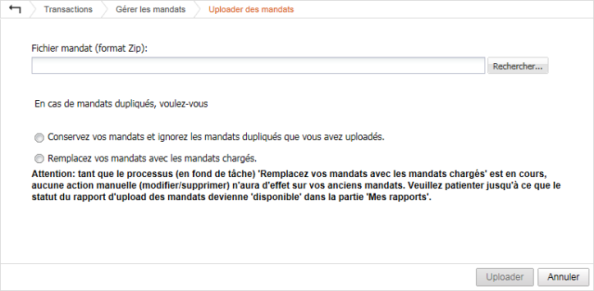
- Conservez vos mandats et ignorez les mandats dupliqués que vous avez uploadés
- Remplacez vos mandats avec les mandats chargés.
- Pour importer vos mandats, allez dans « Gérer les mandats » et cliquez sur Uploader des mandats dans le menu de gauche.
-
Ouvrir vos mandats dans Excel
En ouvrant vos mandats dans Excel, vous pouvez accomplir plusieurs tâches administratives concernant vos mandats.
-
-
- Créer une exportation de vos mandats et l’enregistrer sur votre ordinateur.
- Ouvrir le fichier ZIP que vous avez téléchargé d’Multiline et placer le fichier “multiline_download_of_mandates[ID].xml” dans un autre répertoire (après l’avoir extrait du fichier ZIP)
- Ouvrir votre application de tableur (Excel par exemple) et choisir Fichier > Ouvrir > Choisissez « Tous les documents (*.*) »
- Naviguer et ouvrir le fichier “multiline_download_of_mandates[ID].xml”
- Deux messages de confirmation apparaîtront ; retenez l’action par défaut et cliquez sur OK pour poursuivre
- Vos mandats apparaîtront ensuite dans Excel

-
Remarque: il n’est pas possible d’effectuer des mises à jour dans Excel et de les importer ensuite dans Multiline
Créer votre nouveau mandat ou votre nouveau mandat migré
Dans la fenêtre ´Gérer les mandats´ vous avez la possibilité de créer:
-
-
- Un nouveau Mandat: Vous pouvez insérer/créez de nouveaux mandats pour domiciliations SEPA. Les informations relevantes sont contenues dans les formulaires envoyés à vos nouveaux débiteurs. Ils vous ont renvoyé ces formulaires signés et complétés avec leur IBAN et BIC.
- Nouveau mandat migré: Ce module est conçu pour convertir les mandats en mandats Européens.
-
Choisissez le type de mandat que vous désirez créer. En fonction de votre choix, l´assistant nouveau mandat ou nouveau mandat migré appara îtra.
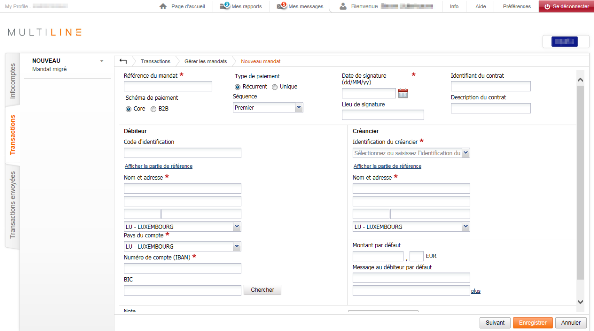
Définir les informations du mandat
-
-
- Référence du mandat: C’est vous qui définissez la référence du mandat mais elle doit être unique et identifiable par vous (le créancier) et votre client (le débiteur).
-
Shéma de paiement: choisissez entre Core et B2B
Note: les mandats migrés étant uniquement Core, cette option n´est pas disponible si vous créez un mandat migré -
Type de paiement: choisissez entre Récurrent et Unique
Remarque: cette option n´est pas disponible si vous créez un mandat migré -
Séquence: est envoyée à la banque en l´informant qu´un mandat a été créé ou modifié. Il est donc important que ceci soit géré avec rigueur par le créancier.
Note: les mandats migrés sont toujours de type Premier. Si le type de paiement choisi est Unique, cette option n´est pas disponible.- Premier: ne doit être utilisé que pour le premier encaissement du mandat. Les instructions pour créer le nouveau mandat seront fournies à votre banque lorsque votre domiciliation sera envoyée vers celle-ci.
Une fois votre domiciliation exécutée, la valeur de la séquence doit adaptée vers Suivant. Si vous avez déjà effectué un premier encaissement en utilisant une application tierce (par ex un fichier de téléchargement ou une application bancaire spécifique) vous devrez mettre cette option sur Suivant. - Suivant: doit être utilisé pour le reste du cycle complet de votre mandat, excepté pour le dernier encaissement.
- Final: doit être utilisé uniquement pour le dernier encaissement du mandat. L´envoi de votre domiciliation SEPA fournira les instructions pour supprimer le mandat. Si vous réutilisez un tel mandat, votre domiciliation SEPA sera rejetée, dû à un “mandat expiré”.
Remarque: si un encaissement est rejeté par votre banque, vous devrez réutiliser la dernière séquence utilisée. Il est donc conseillé d´adapter la séquence une fois que l´encaissement est exécuté avec succès.
- Premier: ne doit être utilisé que pour le premier encaissement du mandat. Les instructions pour créer le nouveau mandat seront fournies à votre banque lorsque votre domiciliation sera envoyée vers celle-ci.
- Date de signature: date à laquelle le mandat a été signé.
-
Définir les informations du Débiteur
-
-
- Ancien numéro de domiciliation: entrez le numéro de domiciliation existant de votre débiteur.Note: ces options sont uniquement disponibles si vous utilisez un mandat migré.
- Nom et adresse: le nom et l´adresse de votre débiteur
- Account country: le pays du compte du débiteur (ce pays peut- être différent de l´adresse du débiteur)
- Numéro de compte (IBAN): l´IBAN du débiteur
- BIC: le BIC du compte bancaire du débiteur
-
Définir les informations du Créancier
-
-
- Ancien numéro de créancier: entrez votre numéro de créancier.Note: ces options sont uniquement disponibles si vous utilisez un mandat migré.
- Identification du créancier: utilisé pour vous identifier en tant que créancier auprès de votre banque. Si vous avez déjà des mandats existants, vous pouvez sélectionner vos identifiants de créancier utilisés précédemment en cliquant sur la flêche.
- Nom et adresse: introduisez le nom et l´adresse correspondant à votre identification créancier. Cette information est automatiquement complétée si vous avez sélectionné une identification du créancier dans la liste.
-
Définir des données par défaut pour vos mandats
-
-
- Montant par défaut: introduisez un montant par défaut pour votre mandat. Lors de la création de votre domiciliation SEPA, vous pouvez aussi spécifier un montant différent.
- Message au débiteur par défaut: introduisez un message par défaut pour votre mandat. Lors de la création de votre domiciliation SEPA, Vous pouvez aussi spécifier un message différent à l´attention de votre débiteur.
- Note: Ce message peut aussi être utilisé comme une note personnelle pour le mandat (par ex. lors de l´ajout d´amendements, vous pouvez ajouter des informations concernant les modifications dans la note)
-